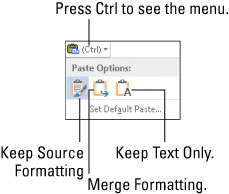Saate teksti blokeerida. Aga mida saate nende märgitud tekstiplokkidega teha? Miks, tekstiga manipuleerimiseks saab teha palju asju! Saate rakendada vormingut kogu ploki tekstile, plokki teisaldada, ploki vahel otsida, plokki kontrollida, plokki printida ja isegi ploki kustutada.
Kuidas plokki liigutada
Tekstiploki teisaldamiseks valige tekst ning seejärel lõigake ja kleepige. See protsess on peaaegu täpselt sama, mis ploki kopeerimine, kuigi 2. sammus valite kopeerimistööriista asemel tööriista Lõika või vajutage käsu Lõika jaoks kiirklahvi Ctrl+X. Vastasel juhul on kõik sammud samad.
Ärge kartke, kui tekstiplokk kaob! See on lõikamine tegevuses; tekstiplokki teisaldatakse, mitte ei kopeerita. Kui kleepite selle kohale, näete tekstiplokki uuesti.
Kui keerate üles, võtab Ctrl+Z Undo otsetee ploki liigutuse tagasi.
Kuidas määrata kleebitud tekstivormingut
Kui kleepite Wordis teksti, kuvatakse kleebitud tekstiploki lähedal ikoon Kleebi suvandid, nagu on näidatud veerisel. Ära lase sellel end häirida! See nupp võimaldab teil valida kleebitud ploki vormingu, sest mõnikord võib plokk sisaldada vormingut, mis näeb pärast kleepimist üsna kole välja.
Nupu Kleebi suvandid kasutamiseks klõpsake seda hiirega või vajutage ja vabastage klaviatuuril klahvi Ctrl. Näete valikute menüüd.
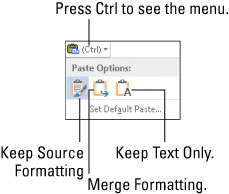
| Ikoon |
Klaviatuuri otsetee nimi |
Kirjeldus |
| K |
Jätkake allika vormindamist |
Vorming on hea; ära tee midagi. |
| M |
Ühenda vormindamine |
Vormindage kleebitud plokk ümber nii, et see näeks välja nagu tekst,
millesse see kleebitakse. |
| T |
Hoidke ainult tekst |
Lihtsalt kleepige tekst – ilma vormindamiseta |
Kui soovite säilitada ainult kopeeritud või lõigatud plokiga teksti (ilma vormindamiseta), võite pärast kleepimist vajutada klahvi Ctrl ja seejärel klahvi T. See on kaks erinevat klahvi, mitte Ctrl+T.
Kleepimisvalikute ikooni kasutamine on täiesti vabatahtlik. Tegelikult võite jätkata trükkimist või Wordis töötamist ja ikoon kummardub, kustudes nagu mõni nebish, kes palus julgelt jõulisel blondiinil endaga välja minna ja naine ei tunnistanud tema olemasolu täielikult. Nagu see.
Saate valida käsu Määra vaikekleebimine pärast ikoonil Kleebi suvandid klõpsamist, et suunata Wordile, kuidas kleebitud teksti jäädavalt käsitleda. See on mugav nipp, eriti kui leiate end korduvalt valimas sama kleepimisvalikute vormingut.
Kuidas plokki hiirega kopeerida või teisaldada
Kui peate plokki liigutama vaid lühikese vahemaa tagant, saate ploki lohistamiseks-teisaldamiseks või lohistamiseks-kopeerimiseks kasutada hiirt. See funktsioon töötab kõige paremini, kui teisaldate või kopeerite plokki kohta, mida näete otse ekraanil. Vastasel juhul kerite plokkidega mängides oma dokumenti hiirega, mis on nagu prooviks haarata vihast madu.
Valitud tekstiploki liigutamiseks hiirega lihtsalt lohistage plokki: Osutage hiirekursor blokeeritud tekstis suvalisele kohale ja lohistage plokk uude asukohta. Pange tähele, kuidas hiirekursor muutub, nagu on näidatud veerisel. See tähendab, et liigutate tekstiplokki.
Ploki kopeerimine hiirega toimib samamoodi nagu ploki liigutamine, välja arvatud see, et lohistades vajutate klahvi Ctrl. Kui teete seda, ilmub hiirekursorisse plussmärk. See on teie märk, et plokki kopeeritakse, mitte lihtsalt teisaldatakse.
-
Kleebimise suvandite ikoon ilmub pärast seda, kui olete tekstiosa "kukkunud".
-
Kui lohistate hiirega tekstiplokki, ei kopeeri te seda lõikelauale. Ploki uuesti kleepimiseks ei saa kasutada käsku Kleebi (Ctrl+V).
-
Seotud koopia on loodud lohistades valitud tekstilõik hiirega ja hoides nii Shift ja Ctrl. Kui vabastate hiirenupu, lisatakse kopeeritud plokk tumeda esiletõstmisega. See on teie aimu, et koopia on lingitud originaaliga; muudatused originaalis kajastuvad. Kui ei, paremklõpsake lingitud koopiat ja valige käsk Värskenda linki.